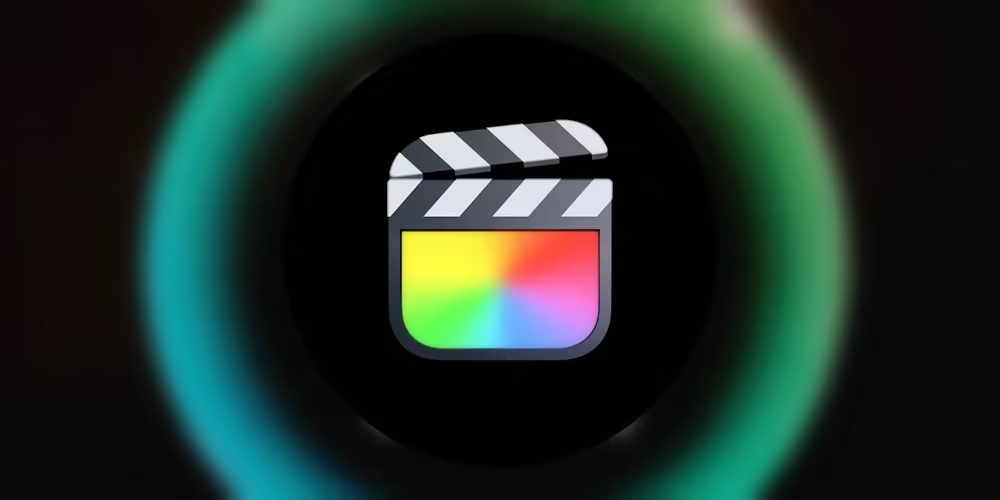Final Cut Pro 视频导出参数如何自定义码率?导出参数详细设置
文章摘要
HeoGPT
这篇文章介绍了如何使用Compressor优化Final Cut Pro导出视频的参数设置,以解决默认导出文件过大和压缩痕迹明显的问题。作者通过创建自定义MPEG-4预置,手动调整帧大小、帧率、平均位速率等参数,使视频既保持清晰又减少体积。文中还说明了在Final Cut Pro中如何添加Compressor配置并直接调用自定义预设,实现高效输出,特别适合上传到B站等平台的创作者参考。
最近喜欢做一些切片,上传到b站之后(用的小号)发现视频压缩痕迹还是有一点的。并且导出的时候很多参数不能调整,导致一个几分钟的视频就需要三四GB。默认FinalCutPro只有编码格式可以选择,导出的视频非常大。
研究了一下发现原来导出视频的时候可以用Compressor来进行视频参数的设置。
使用Compressor
下载并安装Compressor,打开侧边栏。

在左下角点击新建预置。

格式我们选择MPEG-4,这是最常用的格式

因为我传到B站,所以起个了名字叫B站1080P
右侧的检查器中我们直接点击“视频”

我们可以看到很多参数用来选择,因为我做的是竖屏1080P,所以参数是这样的。

这里面我们主要关注:
帧大小,就是渲染分辨率。
帧速率,一般就是根据你的素材来就行,或者高一点。一般我的视频是手机看的,刷新率一般都是30的倍数,所以我选择了30帧,这样在播放器中播放最流畅。
平均位速率,自定义输入接近6000的数即可。这是影响视频文件尺寸的关键。6000以下有机会避免被二次压缩。
质量这里因为我不是很在意渲染时间,所以选择了比较耗时一点的算法。

音频根据你素材来就好。我的素材是128kbps、44.1khz,我就沿用了参数,可以根据自己的实际情况来。

在 Final Cut Pro 中导出
在Final Cut Pro中点击右上角的分享,选择添加位置

选择compressor设置

选择我们刚刚创建好的配置即可。

然后我们导出的时候选择我们创建的配置即可完成导出。
- 感谢你赐予我前进的力量
打赏者名单
因为你们的支持让我意识到写文章的价值🙏
本文是原创文章,采用 CC BY-NC-ND 4.0 协议,完整转载请注明来自 张洪Heo
评论
生成评论
匿名评论
违规举报
✅ 你无需删除空行,直接评论以获取最佳展示效果